Wprowadzenie
Nie ma nic bardziej frustrującego niż podłączenie tabletu Samsung i zobaczenie ikony błyskawicy, tylko po to, aby zdać sobie sprawę, że nadal się nie ładuje. Ten problem może pozostawić Cię zdezorientowanym i zaniepokojonym o zdrowie urządzenia. Na szczęście istnieją zarówno proste, jak i bardziej złożone kroki, które możesz podjąć, aby zdiagnozować i naprawić ten problem. Od identyfikacji oznak awarii sprzętu po radzenie sobie z usterkami oprogramowania, ten przewodnik przeprowadzi Cię przez każde rozwiązanie. Po przeczytaniu tego artykułu będziesz miał lepsze zrozumienie, dlaczego Twój tablet Samsung zachowuje się w ten sposób i jak możesz samodzielnie rozwiązać problem lub kiedy powinieneś szukać pomocy profesjonalnej.

Zrozumienie ikony błyskawicy
Ikona błyskawicy jest uniwersalnym sygnałem, że tablet wykrył ładowarkę. Wskazuje to, że urządzenie uznaje źródło zasilania. Jednak widzenie ikony błyskawicy nie gwarantuje, że tablet ładuje się prawidłowo. Ta rozbieżność może wynikać z wielu problemów, począwszy od drobnych usterek oprogramowania po poważniejsze problemy sprzętowe.
Rozpoznanie znaczenia ikony jest pierwszym krokiem w rozwiązywaniu problemów. Kiedy widzisz ikonę błyskawicy, wiesz, że urządzenie wykryło połączenie. Jeśli tablet nie ładuje się mimo tego wskazania, problem prawdopodobnie leży w procesie ładowania poza początkowym połączeniem — czy to związanym z hardware, czy usterką oprogramowania.
Początkowe kontrole sprzętu
Zanim przejdziesz do rozwiązań programowych, ważne jest wykluczenie wszelkich problemów związanych ze sprzętem. Oto kilka najczęstszych czynników zewnętrznych, które mogą uniemożliwić prawidłowe ładowanie tabletu Samsung.
Sprawdzenie ładowarki i kabla
- Sprawdź oba pod kątem uszkodzeń: Zbadaj ładowarkę i kabel pod kątem widocznych oznak uszkodzeń, takich jak postrzępione przewody lub zgięte złącza.
- Testowanie z innymi kablami i adapterami: Czasami problem może tkwić w ładowarce lub kablu, którego używasz. Wypróbuj inny kabel i adapter, o którym wiesz, że działa z innym urządzeniem. Jeśli tablet ładuje się poprawnie, oryginalny kabel lub ładowarka powinny zostać wymienione.
Sprawdzanie portu ładowania pod kątem zanieczyszczeń lub uszkodzeń
Port ładowania może zbierać zanieczyszczenia i kurz z czasem, co może utrudniać proces ładowania.
– Sprawdź port: Użyj latarki, aby zajrzeć do wnętrza portu i zobaczyć, czy nie ma kłaczków lub kurzu. Delikatnie wyczyść wnętrze za pomocą sprężonego powietrza lub miękkiej szczoteczki.
– Sprawdź uszkodzenia: Upewnij się, że port nie jest luźny ani uszkodzony. Jeśli widzisz jakiekolwiek zgięte piny lub uszkodzenia strukturalne, może to wymagać profesjonalnej naprawy.
Gdy kontrole sprzętowe są zakończone, a tablet nadal się nie ładuje, czas rozważyć potencjalne problemy z oprogramowaniem, które mogą być przyczyną.
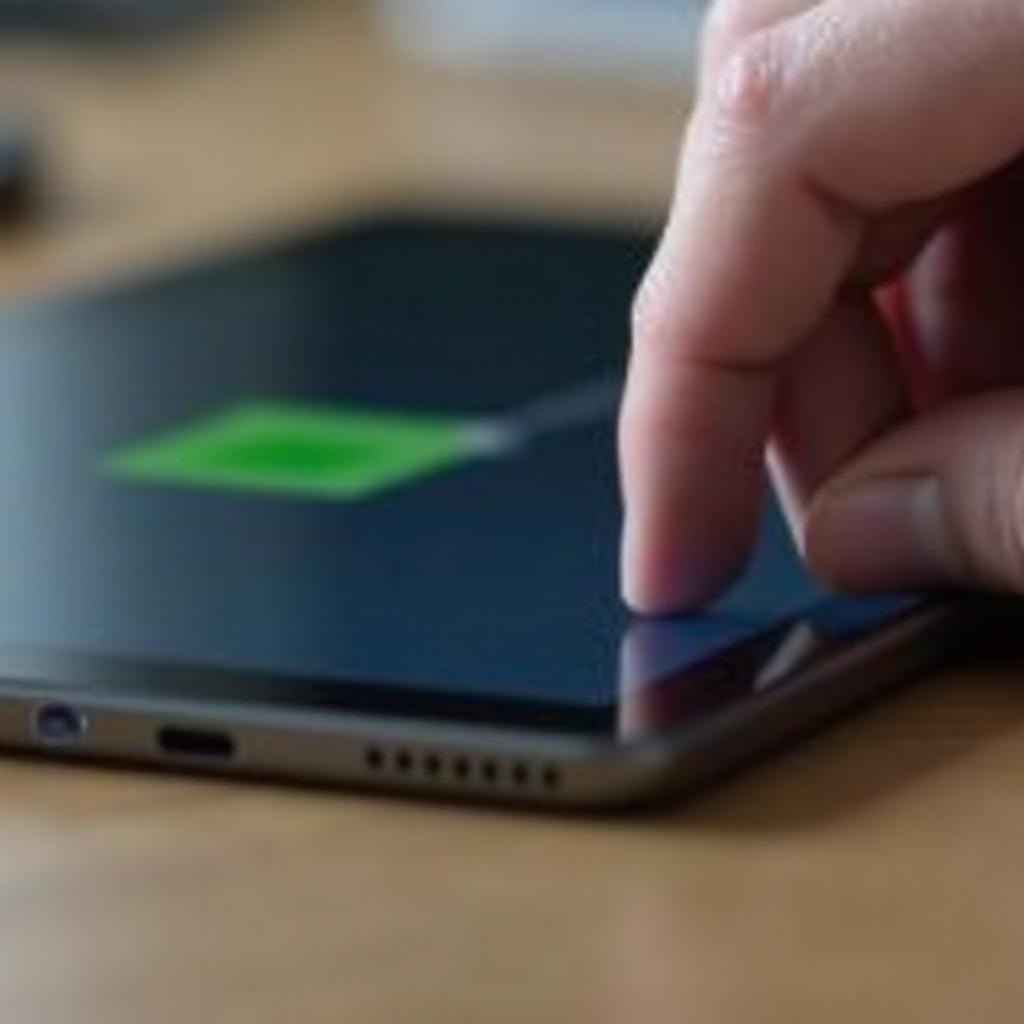
Rozwiązywanie problemów z oprogramowaniem
Czasami problem nie tkwi w sprzęcie; to oprogramowanie w tablecie działa nieprawidłowo. Oto kilka strategii rozwiązania powszechnych problemów z oprogramowaniem, które mogą wpływać na ładowanie.
Restartowanie tabletu Samsung
Restartowanie tabletu może usunąć tymczasowe błędy systemu.
– Miękki reset: Naciśnij i przytrzymaj przycisk zasilania, aż pojawi się menu. Wybierz ‘Restart’ i poczekaj na ponowne uruchomienie urządzenia.
Rozwiązywanie problemów w trybie awaryjnym
Uruchomienie tabletu w trybie awaryjnym pomaga zidentyfikować, czy problemy z ładowaniem powodują aplikacje zewnętrzne.
– Włącz tryb awaryjny: Naciśnij i przytrzymaj przycisk zasilania. Gdy pojawi się logo Samsung, naciśnij i przytrzymaj przycisk zmniejszania głośności. Tryb awaryjny pojawi się w dolnym lewym rogu ekranu.
– Sprawdź ładowanie: Ładuj swoje urządzenie w trybie awaryjnym. Jeśli ładuje się prawidłowo, prawdopodobnie winna jest aplikacja. Odinstaluj ostatnio pobrane aplikacje, aby zidentyfikować problem.
Przywracanie ustawień fabrycznych jako ostateczność
Jeśli wszystko inne zawiedzie, wykonanie przywracania ustawień fabrycznych może rozwiązać uporczywe problemy z oprogramowaniem.
– Wykonaj kopię zapasową danych: Upewnij się, że wszystkie ważne dane są zarchiwizowane, ponieważ przywracanie ustawień fabrycznych usunie wszystkie dane.
– Wykonaj przywracanie ustawień fabrycznych: Przejdź do ‘Ustawienia’ > ‘Zarządzanie ogólne’ > ‘Resetuj’ > ‘Przywracanie danych fabrycznych.’ Postępuj zgodnie z instrukcjami na ekranie, aby zakończyć proces.
Nawet po rozwiązaniu problemów z oprogramowaniem, jeśli Twój tablet wciąż ma problemy z ładowaniem, zrozumienie i zarządzanie zdrowiem baterii staje się kluczowe.
Zdrowie baterii i zarządzanie
Zużyta bateria może być przyczyną, dla której tablet Samsung nie ładuje się tak, jak powinien. Zrozumienie i zarządzanie zdrowiem baterii jest kluczowe dla długoterminowej funkcjonalności urządzenia.
Analiza wydajności baterii
Tablety Samsung oferują narzędzia, które pomagają monitorować zdrowie i wydajność baterii.
– Zużycie baterii: Przejdź do ‘Ustawienia’ > ‘Opieka nad urządzeniem i bateria’ > ‘Bateria,’ aby zobaczyć wskazówki dotyczące zużycia baterii. Zidentyfikuj aplikacje zużywające zbyt dużo energii, które mogą wpłynąć na wydajność ładowania.
Kalibracja baterii
Kalibracja baterii polega na dopasowaniu wskaźnika baterii, aby dokładnie odzwierciedlał poziom naładowania.
– Proces: Całkowicie naładuj tablet do 100%. Używaj tabletu, aż bateria całkowicie się wyczerpie i urządzenie się wyłączy. Naładuj tablet bez przerw do 100%.
Optymalizacja ustawień baterii
- Ustawienia oszczędzania baterii: Przejdź do ‘Ustawienia’ > ‘Opieka nad urządzeniem i bateria’ > ‘Bateria’ > ‘Tryb zasilania’. Wybierz ‘Optymalizowany’ lub ‘Średnie oszczędzanie energii.’
- Aktywność w tle: Zarządzaj aktywnością w tle w ‘Ustawienia’ > ‘Aplikacje.’ Wyłącz zbędne aplikacje przed działaniem w tle.
Jeśli kroki dotyczące zarządzania sprzętem, oprogramowaniem i zdrowiem baterii nie rozwiązują problemu z ładowaniem, rozważ profesjonalną naprawę i wsparcie.
Profesjonalna naprawa i wsparcie
Jeśli żadna z powyższych metod nie działa, być może nadszedł czas, aby szukać profesjonalnej pomocy.
Kiedy szukać pomocy profesjonalnej
Uporczywe problemy, których nie można rozwiązać za pomocą łagodzenia oprogramowania i trików wykonanych samodzielnie, prawdopodobnie wymagają interwencji profesjonalnej. Często wiąże się to z głębszą diagnostyką sprzętu i potencjalną wymianą części.
Kontaktowanie się z obsługą klienta Samsung
Samsung oferuje dedykowaną obsługę klienta do rozwiązywania problemów i napraw.
1. Opcje kontaktu: Użyj aplikacji Samsung Members lub przejdź na wsparcie Samsung, aby uzyskać pomoc. Możesz również odwiedzić autoryzowane centrum serwisowe, aby uzyskać diagnozę na miejscu.

Podsumowanie
Problemy z ładowaniem tabletu Samsung, mimo ikony błyskawicy, mogą wynikać z różnych przyczyn. Przez wykonanie początkowych kontroli sprzętu, rozwiązanie potencjalnych problemów oprogramowania, zarządzanie zdrowiem baterii i wiedzę, kiedy skontaktować się ze wsparciem profesjonalnym, można skutecznie rozwiązać te problemy. Niezależnie od tego, czy rozwiązaniem jest wymiana kabla, czy bardziej skomplikowana operacja jak przywracanie ustawień fabrycznych, ten przewodnik dostarcza mapę drogową, aby Twój tablet znów prawidłowo się ładował.
Często Zadawane Pytania
Dlaczego mój tablet Samsung pokazuje piorun, ale się nie ładuje?
Piorun wskazuje, że tablet rozpoznaje ładowarkę, ale takie problemy jak uszkodzona ładowarka, uszkodzony port ładowania, usterki oprogramowania lub degradacja baterii mogą uniemożliwiać ładowanie.
Jak mogę sprawdzić, czy moja ładowarka działa prawidłowo?
Przetestuj ładowarkę i kabel na innym urządzeniu, aby potwierdzić ich funkcjonalność. Sprawdź, czy nie mają widocznych uszkodzeń fizycznych i rozważ użycie innej ładowarki i kabla, aby wykluczyć problemy ze sprzętem.
Co zrobić, jeśli port ładowania mojego tabletu jest uszkodzony?
Jeśli port ładowania jest uszkodzony, zaleca się profesjonalną naprawę lub wymianę. Skontaktuj się z pomocą techniczną Samsung lub odwiedź autoryzowane centrum serwisowe po pomoc.
